
Denne software reparerer almindelige computerfejl, beskytter dig mod filtab, malware, hardwarefejl og optimerer din pc til maksimal ydelse. Løs pc-problemer og fjern vira nu i 3 nemme trin:
- Download Restoro pc-reparationsværktøj der kommer med patenterede teknologier (patent tilgængelig her).
- Klik på Start scanning for at finde Windows-problemer, der kan forårsage pc-problemer.
- Klik på Reparer alt for at løse problemer, der påvirker din computers sikkerhed og ydeevne
- Restoro er blevet downloadet af 0 læsere denne måned.
Enhver, der ved en ting eller to om PC-spil ved sandsynligvis hvad Damp er.
Det her videospil digital distributionsplatform er sandsynligvis den mest genkendelige på markedet.
Det er dog ikke let at holde sig oven på videospilkæden, og Steam fortsætter med at udvikle sig.
Et godt eksempel på Steams udvikling er nyheden om, at Steam-biblioteket bliver komplet forny.
Hvordan ændrer du din Steam-klient til Beta-versionen?
1. Deltag i Beta, mens Steam er i lille eller stor tilstand
- Start Damp
- Vælg Damp (Øvre venstre hjørne)
- Vælg Indstillinger
- Gå til Konto fanen
- Klik på Lave om ved siden af hvor det står Betadeltagelse
- Vælg Steam Beta-opdatering fra rullelisten, og klik på Okay
- Vælg Genstart Steam knappen, når du bliver bedt om det
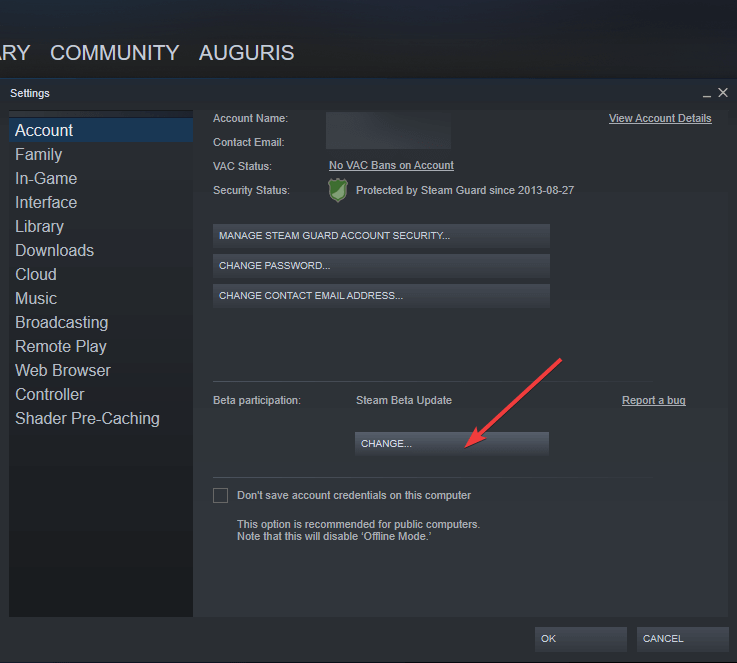
2. Deltag i Beta, mens Steam er i Big Picture Mode
- Vælg Indstillinger
- Vælg System
- Tjek Deltag i klient beta mulighed
- Vælg Genstart Steam knappen, når du bliver bedt om det
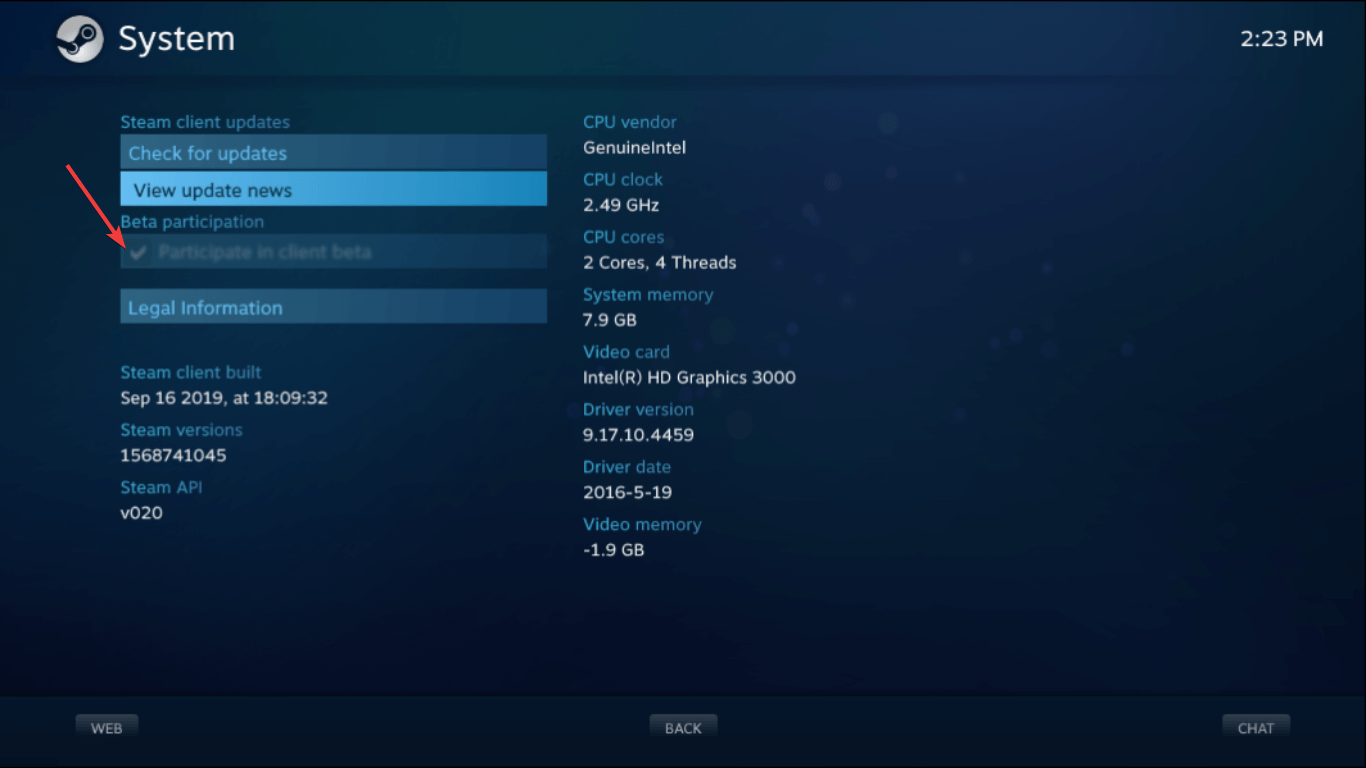
Hvad bringer det nye Steam-bibliotek til bordet?
Hurtigere adgang til spilopdateringer
Med den nye klient bliver du den første til at vide, hver gang spil i dit bibliotek modtager en opdatering eller er vært for en begivenhed
Alt du skal gøre er at klikke på en begivenhed for at gennemse alle de seneste opdateringer til det spil.
Et område, hvor for nylig spillede spil vises
Med den nye Steam-klient har du nu en hylde, der viser de spil, du har spillet eller købt senest.
Alt du skal gøre er at trykke på den store grønne knap for at fortsætte, hvor du slap i dit sidste spil.
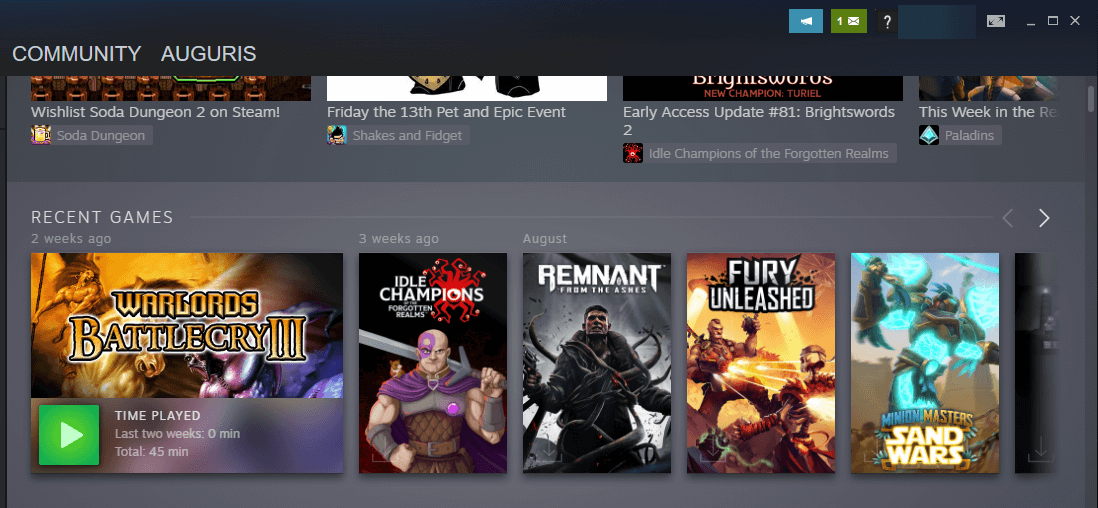
Dine venners aktivitetslog
Med den nye fane Steam kan du se, hvad dine venner spiller i øjeblikket, og du kan endda finde et nyt spil, der er værd at prøve.
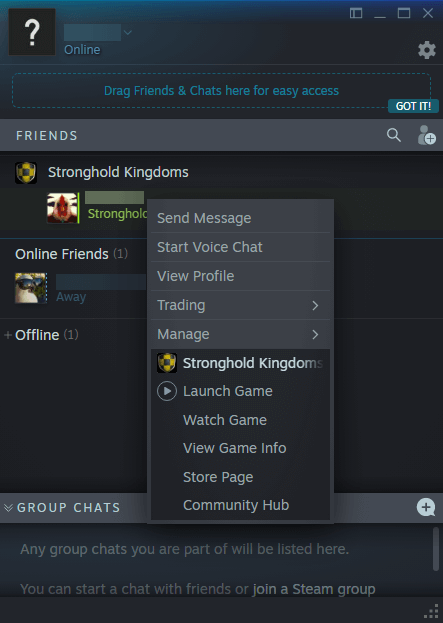
En fane Samlinger
Du kan tilføje en brugerdefineret hylde eller tyve, og du kan fremhæve dine yndlingssamlinger eller bare fremvise alle dine spil.
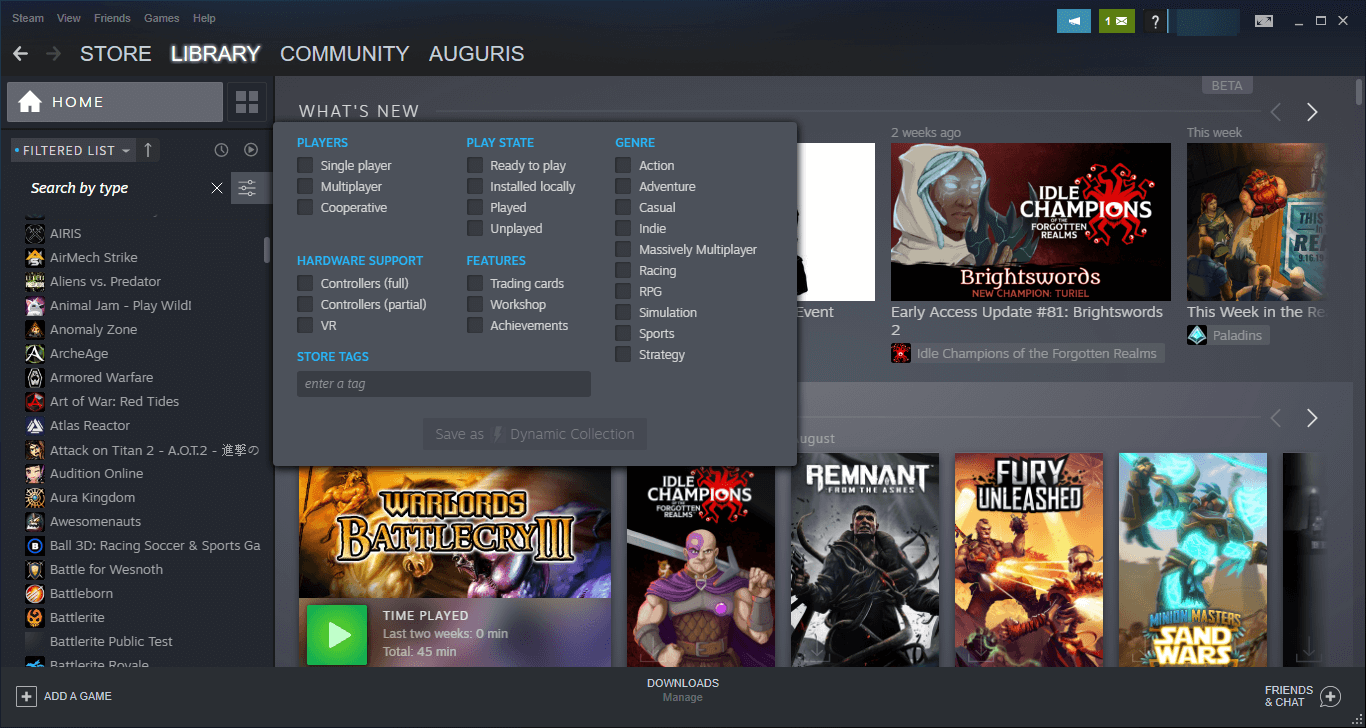
Alle oplysninger om et spil på en enkelt side
Alt fra udvikleren, dine venner og samfundet bringes på en enkelt side.
Dette vil gøre det lettere at holde trit med, hvad der er nye udviklinger, der kommer til dine spil.
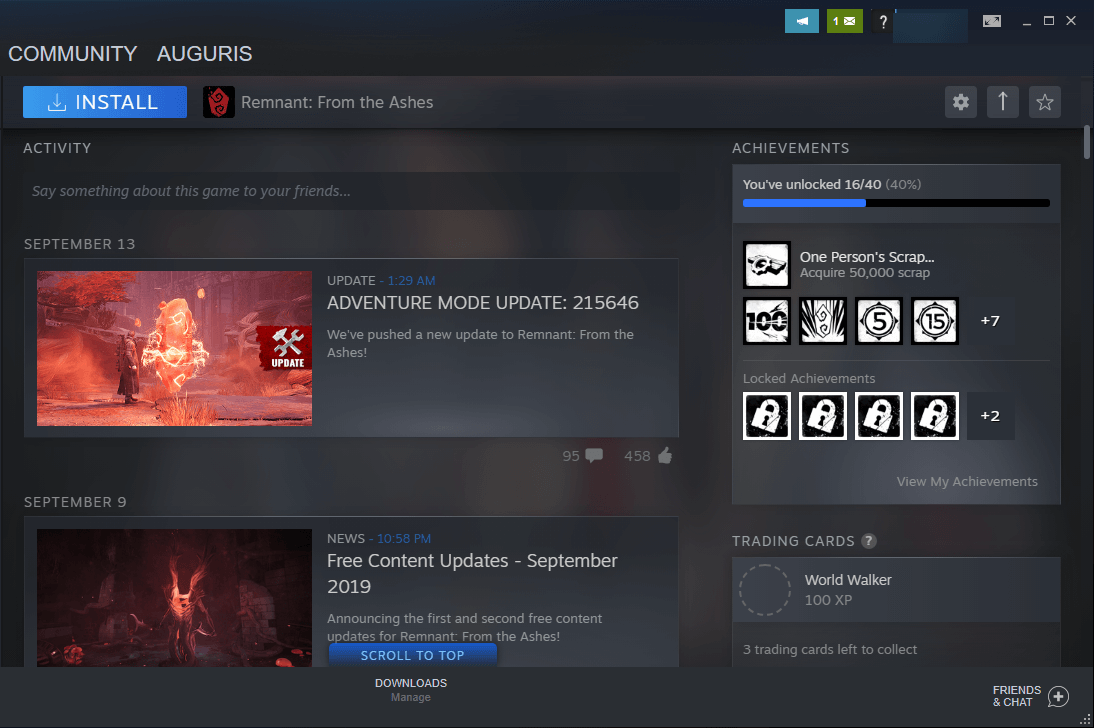
Bedre biblioteksorganisation
Den nye Steam-klient gør det lettere at udforske, sortere, skjule og funktionere dine spil.
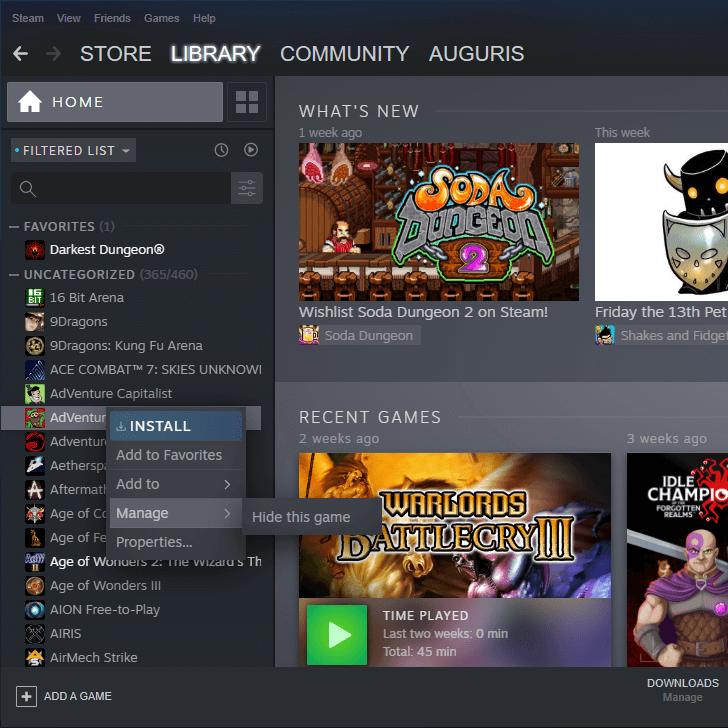
Hvis alle disse funktioner lyder ekstremt lovende, vil du sandsynligvis gerne Deltag i beta-fasen så hurtigt som muligt!
 Har du stadig problemer?Løs dem med dette værktøj:
Har du stadig problemer?Løs dem med dette værktøj:
- Download dette pc-reparationsværktøj klassificeret Great på TrustPilot.com (download starter på denne side).
- Klik på Start scanning for at finde Windows-problemer, der kan forårsage pc-problemer.
- Klik på Reparer alt til at løse problemer med patenterede teknologier (Eksklusiv rabat for vores læsere).
Restoro er blevet downloadet af 0 læsere denne måned.
![Steam Link genkender ikke controllere [FIX]](/f/d984d0020b22ad5957be428ea26b19be.jpg?width=300&height=460)

